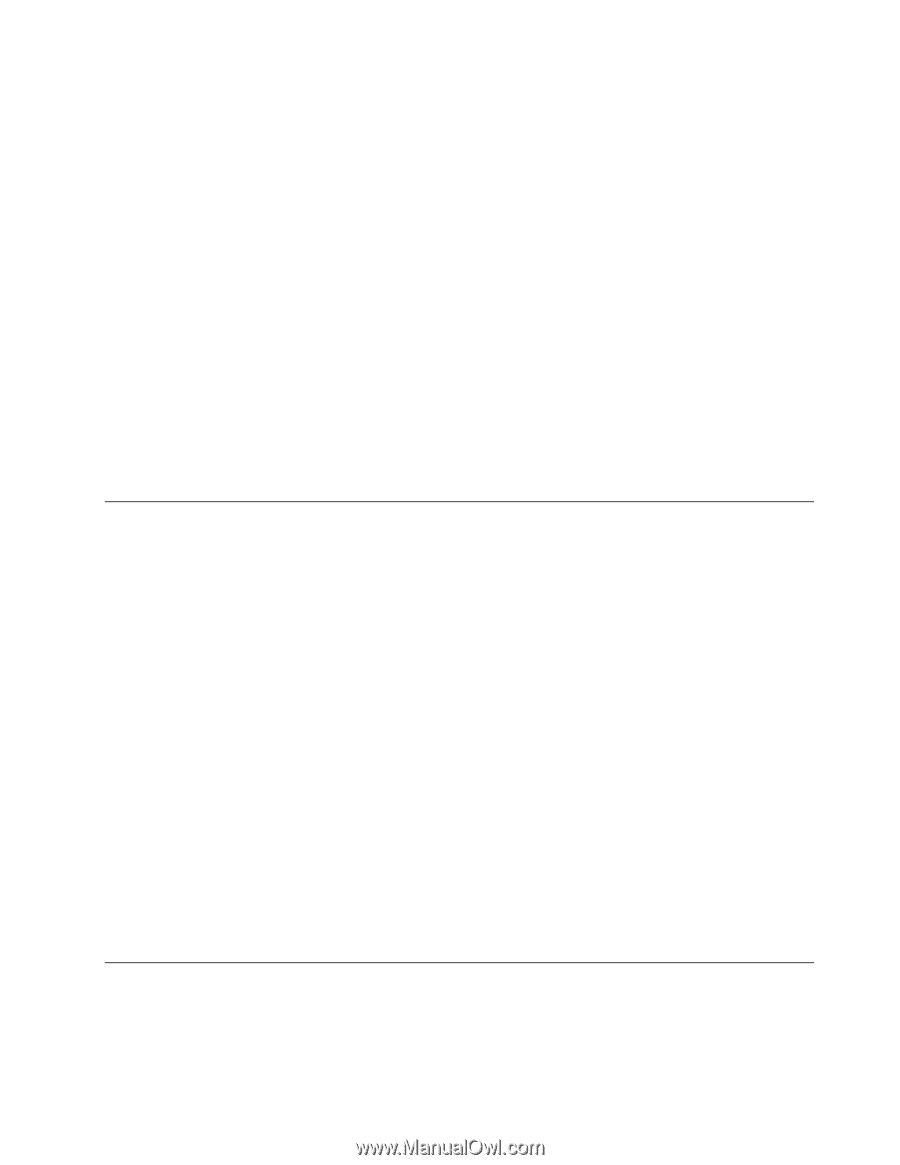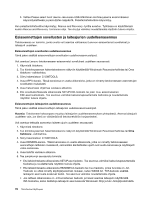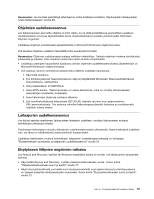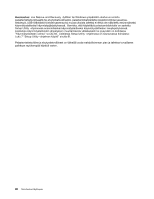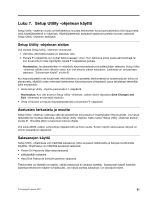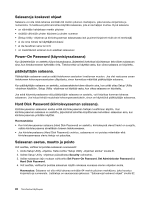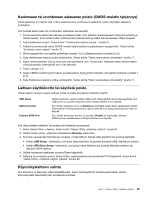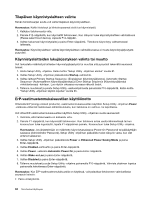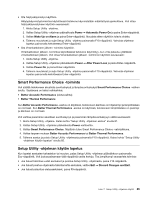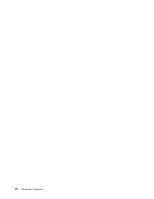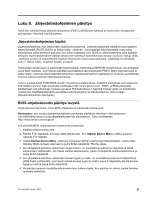Lenovo ThinkCentre M91 (Finnish) User Guide - Page 97
Kadonneen tai unohtuneen salasanan poisto (CMOS-muistin tyhjennys)
 |
View all Lenovo ThinkCentre M91 manuals
Add to My Manuals
Save this manual to your list of manuals |
Page 97 highlights
Kadonneen tai unohtuneen salasanan poisto (CMOS-muistin tyhjennys) Tässä jaksossa on ohjeita siitä, miten kadonneet tai unohtuneet salasanat, kuten käyttäjän salasana, poistetaan. Voit poistaa kadonneen tai unohtuneen salasanan seuraavasti: 1. Poista asemista kaikki tietovälineet ja katkaise sitten virta kaikista tietokoneeseen liitetyistä laitteista ja tietokoneesta. Irrota sitten kaikki verkkojohdot pistorasioista ja kaikki tietokoneeseen liitetyt kaapelit. 2. Avaa tietokoneen kansi. Katso kohta "Tietokoneen kannen avaus." sivulla 31. 3. Paikanna emolevyssä oleva CMOS-muistin tyhjennyksen ja palautuksen hyppyjohdin. Katso kohta "Emolevyn osien sijainti" sivulla 13. 4. Siirrä hyppyjohdin normaalilta paikaltaan (nastat 1 ja 2) ylläpitoasentoon (nastat 2 ja 3). 5. Sulje tietokoneen kansi ja kytke verkkojohto. Katso kohta "Osien asennuksen viimeistely" sivulla 71. 6. Kytke tietokoneeseen virta ja anna sen olla kytkettynä noin 10 sekuntia. Katkaise sitten tietokoneesta virta painamalla virtakytkintä noin viisi sekuntia. 7. Toista vaiheet 1-2. 8. Aseta CMOS-muistin tyhjennyksen ja palautuksen hyppyjohdin takaisin normaalille paikalleen (nastat 1 ja 2). 9. Sulje tietokoneen kansi ja kytke verkkojohto. Katso kohta "Osien asennuksen viimeistely" sivulla 71. Laitteen käyttöönotto tai käytöstä poisto Tämän jakson tietojen avulla voidaan estää tai sallia seuraavien laitteiden käyttö: USB Setup SATA Controller External SATA Port Tämän asetuksen avulla voidaan USB-portti ottaa käyttöön tai poistaa käytöstä. Kun USB-portti on poistettu käytöstä, siihen liitettyä laitetta ei voi käyttää. Kun tämän asetuksen arvo on Disable (ei käytössä), kaikki SATA-vastakkeisiin liitetyt laitteet (kuten kiintolevyasemat tai optinen asema) ovat poissa käytöstä eikä niitä voi käyttää. Kun tämän asetuksen arvoksi on asetettu Disable (ei käytössä), ulkoisen SATA-aseman vastakkeeseen liitettyä laitetta ei voi käyttää. Voit ottaa laitteen käyttöön tai poistaa sen käytöstä seuraavasti: 1. Aloita Setup Utility -ohjelma. Katso kohta "Setup Utility -ohjelman aloitus" sivulla 81. 2. Valitse Setup Utility -ohjelman päävalikosta Devices-vaihtoehto. 3. Tee jokin seuraavista toimista sen mukaan, minkä laitteen haluat ottaa käyttöön tai poistaa käytöstä: • Valitse USB Setup -vaihtoehto, jos haluat ottaa käyttöön tai poistaa käytöstä USB-liitäntäisen laitteen. • Valitse ATA Drive Setup -vaihtoehto, jos haluat ottaa käyttöön tai poistaa käytöstä sisäisen tai ulkoisen SATA-laitteen. 4. Valitse haluamasi asetukset ja paina Enter-näppäintä. 5. Tallenna muutokset ja poistu Setup Utility -asetusohjelmasta painamalla F10-näppäintä. Katso kohta "Setup Utility -ohjelman käytön lopetus" sivulla 85. Käynnistyslaitteen valinta Jos tietokone ei käynnisty käynnistyslaitteesta, kuten tietolevystä tai kiintolevyasemasta, valitse käynnistyslaite tekemällä jokin seuraavista toimista. Luku 7. Setup Utility -ohjelman käyttö 83